Sommario: iPhone non si collega al computer e iTunes? Controlla questo post e ottieni le soluzioni rapide per correggere l'iPhone che non si collega al computer.

iPhone non si collega al computer? Come risolvere?
"Il mio iPhone 6 plus non verrà riconosciuto come dispositivo nel mio PC. Non riesco a sincronizzarmi con nulla per aggiungere musica o qualsiasi tipo di supporto iTunes che non sia scaricato istantaneamente sul mio iPhone. Il mio telefono si caricherà ma il mio PC non lo farà dare un messaggio dicendo che è collegato un dispositivo. Questo non è un problema con i driver perché ho già risolto i problemi e ho provato un cavo diverso e persino un PC diverso. Qualsiasi suggerimento sarebbe utile, evviva. " - Camren McCall
Grazie a servizi cloud come backup iCloud, Dropbox, Google Foto, ecc. E alla possibilità di scaricare gli acquisti direttamente sul dispositivo, iPhone può funzionare bene senza connessione al PC in questo momento. Tuttavia, la sincronizzazione con iTunes sul tuo PC è ancora un modo più veloce e conveniente per aggiornare app o trasferire playlist e file musicali sul telefono.
Di recente, abbiamo ricevuto molti post che segnalano che iPhone non si collegherà al computer. Questo è in realtà un problema piuttosto comune che potrebbe accadere a qualsiasi utente iOS. Perché iPhone non si collegherà al computer? E come ripararlo? Se hai le stesse domande, sei nel posto giusto. Ti mostreremo diverse soluzioni rapide da risolvere iPhone non si connetterà al computer. Ma prima, scopriamo perché l'iPhone non si collega al computer.
Ci sono molte possibili ragioni per cui il tuo computer non riconoscerà l'iPhone, inclusi problemi hardware e difetti del software inclusi.
Per cominciare, "iPhone non si collega al computer" può essere causato a causa di un componente hardware danneggiato. Quindi, quando questo accade a te, prova a controllare tutto l'hardware per vedere se qualcosa va storto. Principalmente, la porta di ricarica o il cavo Lightning è il più grande sospetto. Assicurarsi che il cavo sia completamente inserito nel dispositivo e nel computer e pulire la polvere e i detriti se sembrano sporchi. Inoltre, prova a cambiare con un altro cavo iPhone o porta di ricarica uno per uno, vedi se riesci a trovare il problema.

Risolto il problema con l'iPhone che non si collega al computer. Controlla il problema hardware
Se scopri che tutto l'hardware funziona correttamente mentre l'iPhone non si collega ancora al computer, potresti avere un problema tecnico sul telefono o sul computer, il che sarebbe più complicato. In tal caso, continua a leggere la parte successiva e ottieni tutte le potenziali soluzioni di risoluzione dei problemi per riparare iPhone non si collegherà al computer.
La maggior parte dei problemi di connessione può essere risolta con un semplice riavvio, in quanto ciò può correggere i bug che vengono fuori all'improvviso, incluso quello che hai attualmente.
Per riavviare iPhone, tieni premuto il pulsante "Power" per tre secondi, quindi vedrai la barra di scorrimento per spegnere iPhone. Successivamente, premi nuovamente il pulsante "Power" per riavviare iPhone.
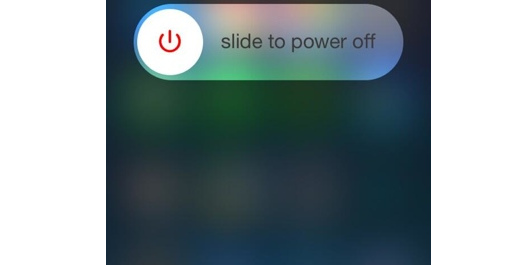
Correggi iPhone non si collega al computer: riavvia iPhone e computer
Per riavviare il computer, è necessario scollegare il computer dalla presa di alimentazione poiché la maggior parte dei computer non si spegne correttamente se si spegne semplicemente il computer premendo il pulsante di accensione.
Dopo aver riavviato sia iPhone che il computer, prova a connettere di nuovo iPhone con iTunes.
La maggior parte di voi avrebbe installato iTunes sul PC per connettere il proprio iPhone, giusto? A volte, l'iPhone non può essere rilevato dal computer a causa di una vecchia versione di iTunes. Apple consiglia inoltre l'aggiornamento all'ultima versione di iTunes per risolvere potenziali problemi. D'altra parte, se disponi già dell'ultima versione di iTunes, prova a disinstallarlo e reinstallarlo da un nuovo download. Questo potrebbe eliminare i problemi nel sistema che impediscono al tuo iPhone 7/6/5 di connettersi.
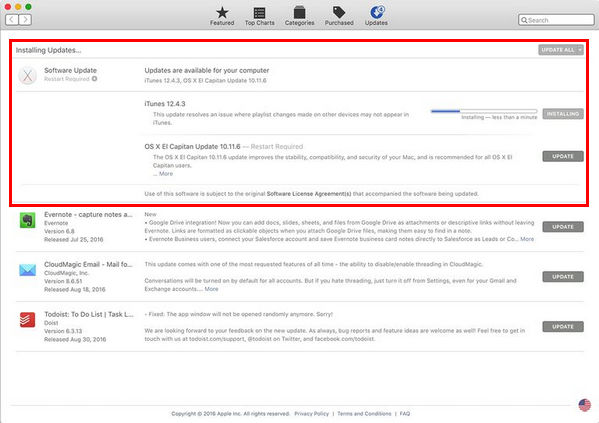
Il mio iPhone non si collega al computer - Aggiorna iTunes
Questo è il modo più utile per risolvere il problema di "Il mio computer o Mac non riconoscerà il mio iPhone", in particolare per gli utenti Windows. Dopo aver installato iTunes, il driver USB dovrebbe essere configurato automaticamente, ma è possibile aggiornare manualmente lo stato del driver se si continuano a riscontrare problemi.
Per aggiornare il driver del dispositivo, basta visitare Gestione dispositivi sul computer e cercare l'opzione "Dispositivo sconosciuto". È possibile trovare Gestione dispositivi facendo clic sul pulsante Start e immettere "devmgmt.msc" oppure trovarlo nel pannello di controllo e facendo clic su Gestione dispositivi. Ora fai clic destro sul dispositivo sconosciuto e quindi fai clic sull'opzione Proprietà. Scopri la scheda unità nella parte superiore delle finestre successive e quindi fai clic sull'opzione Aggiorna driver.
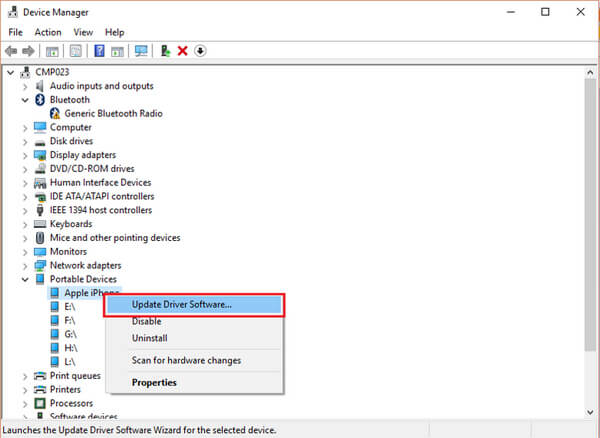
Il mio iPhone non si collega al computer - Aggiorna il driver del dispositivo Apple
Se l'iPhone continua a non connettersi al computer dopo aver provato tutti i resort di cui sopra, puoi provare a cancellare tutte le impostazioni su iPhone. Tuttavia, dovresti sapere che così facendo, tutte le tue impostazioni personali e i dati verranno cancellati dal tuo dispositivo. Pertanto, è meglio prima eseguire il backup del tuo iPhone, per ogni evenienza.
Per cancellare tutte le impostazioni su iPhone, vai su "Impostazioni"> "Generale"> "Ripristina"> "Ripristina tutte le impostazioni", tutte le impostazioni sul tuo iPhone verranno cancellate.

L'iPhone non si collega al computer: ripristina tutte le impostazioni su iPhone
Alcuni dei bug del software su iPhone che interrompono la connessione sono piuttosto difficili da trovare e, come dilettante, non hai la possibilità di risolverlo. In tal caso, ti consigliamo di utilizzare lo strumento avanzato di ripristino del sistema iOS, che ti consente di risolvere tutti i tipi di problemi con semplici clic, incluso iPhone non si collegherà al computer.
Nel seguente articolo, ti abbiamo mostrato principalmente diverse soluzioni che puoi utilizzare quando iPhone non si collega al computer. Principalmente, gli utenti possono risolvere il problema con una delle soluzioni che abbiamo elencato qui, ma se le hai provate tutte e il tuo iPhone non si connetteva ancora al computer, ti consigliamo vivamente di visitare uno degli Apple Store e ottenere un aiuto professionale.